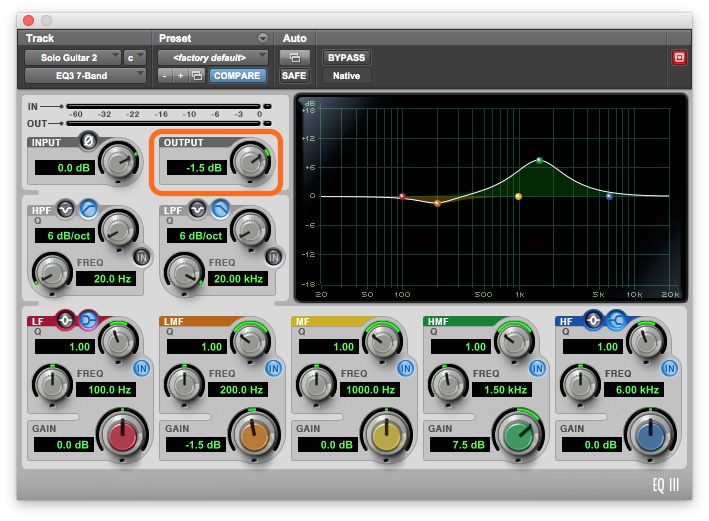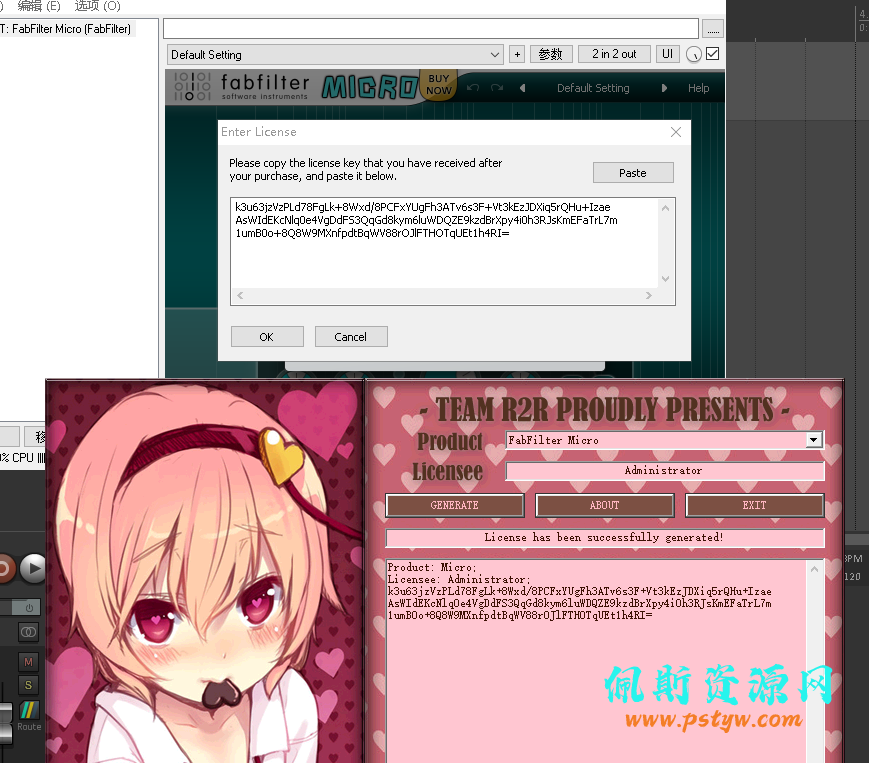如何使用Studio One制作回声音效
回声在音乐编曲中属于比较简单的音乐效果,通过该效果可衬托出音乐想要表达的环境,如山谷的悠扬、教堂的神圣等,以此来丰富音乐元素。音乐编曲软件——Studio One可通过两种方式制作回声音效,一种是直接添加预设效果,另一种则是通过手动调节制作效果。
下面就让我们来看看Studio One是如何制作回声音效的吧!
一、创建新歌曲
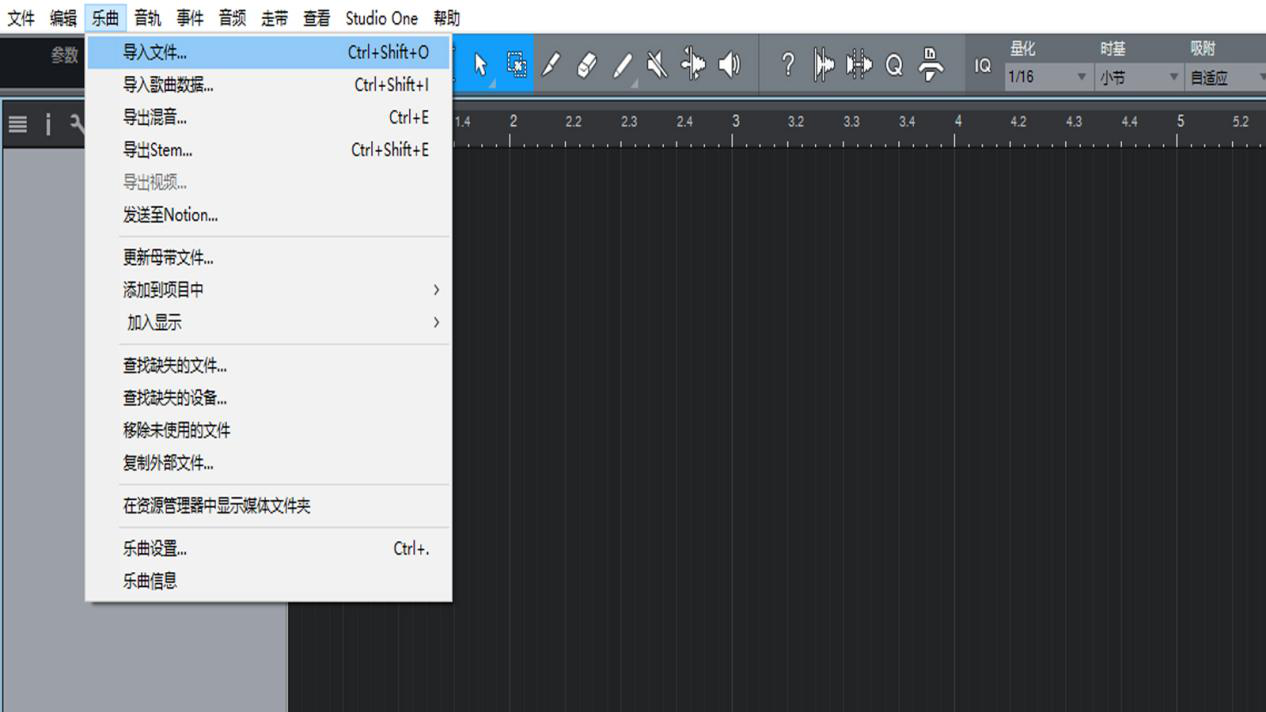
图1:工作台界面
首先,我们于Studio One“开始”界面创建新歌曲或新项目,然后于弹窗内选择适合的曲风,因曲风不同,所匹配的工作台也有差异,简单编辑歌曲基础信息,单击“确定”进入工作台。
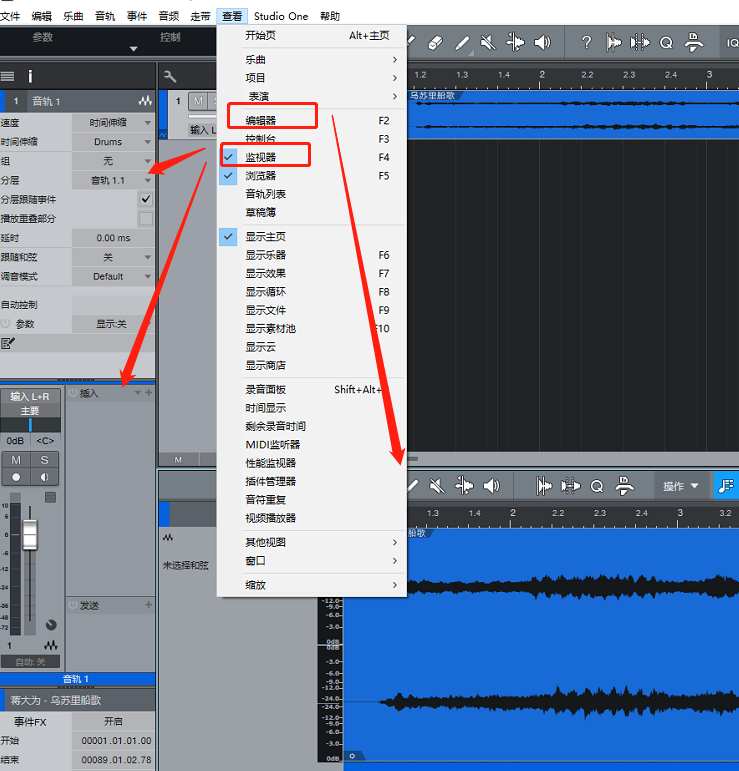
图2:启动编辑器界面
为了方便操作,我们需要启动Studio One的“编辑器”和“监视器”。打开“查看”下拉菜单,直接勾选“编辑器”,音轨波形将于底部被放大。勾选“监视器”,将展示音轨的相关信息。
下面让我们来看看如何添加回声音效吧!
二、添加回声音效
1、打开回声效果器
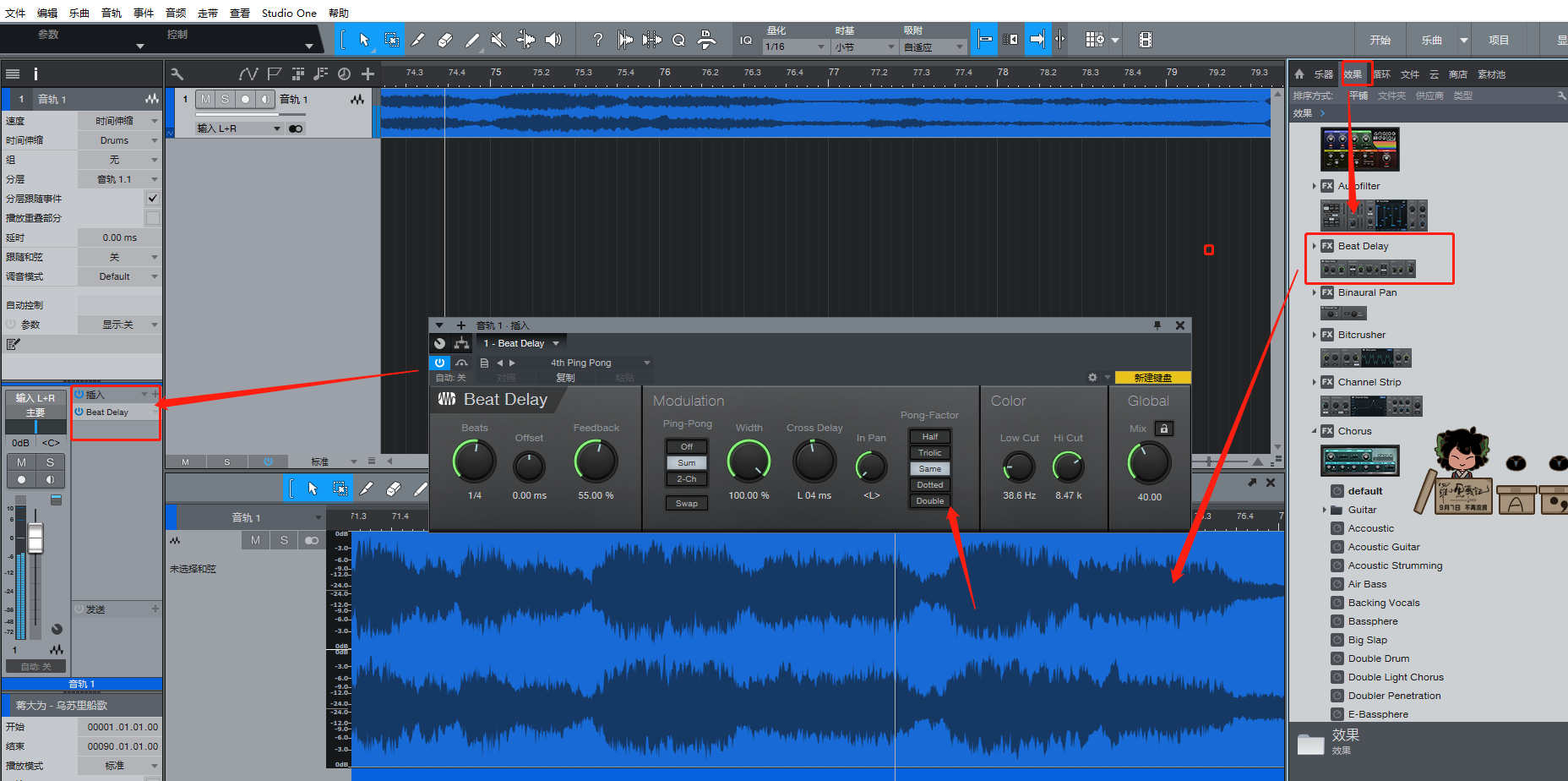
图3:打开效果器界面
打开Studio One右侧浏览器,打开“效果”栏,找到Beat Delay——节奏延迟效果器。按住效果器拖拽至编辑器位置音轨波形上,便可打开“节奏延迟效果器”,我们要通过该效果器来制作“回声”音效。此时,“监视器”已显示该音轨已插入一个节奏延迟的效果。
2、添加预设音效
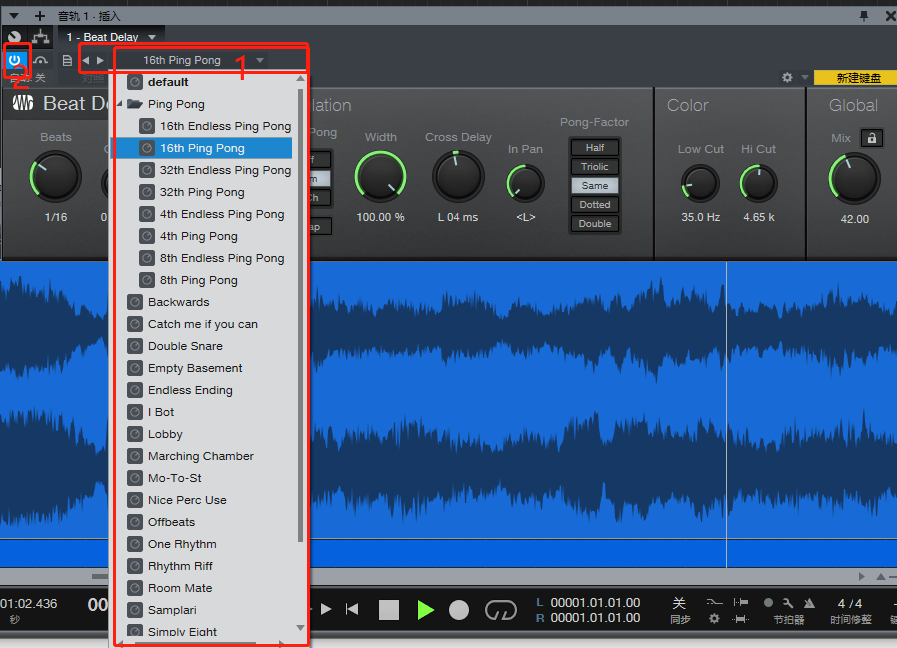
图4:效果器界面
使用“预设”效果是非常方便的方式,单击图4-1打开“预设”效果下拉菜单,直接选择即可。通过左右键调节,还可以对比不同的“预设”音效[丁莹1] 。单击图4-2开关图标,可关闭该效果器,也可作为原声与添加效果后的对比开关。
3、手动调节音效
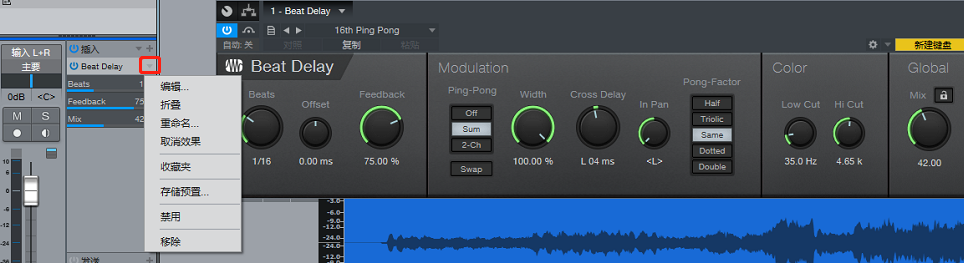
图5:手动调节界面
手动制作“回声”音效,一是在Studio One节奏延迟效果器直接旋转相关按钮来调整;二是单击“监视器——插入”位置效果三角箭,将该效果展开,节奏延迟效果主要靠三项内容进行设置,分别为:Beats、Feedback、Mix。
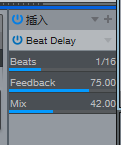
图6:设置的效果界面
如当我们于Beats位置按住鼠标向右拖动时,表示回声演唱原歌曲部分增加,反之减少;当于Feedback被调整时,表示回声在原歌曲部分后多久启动,越向右移动,等待时间越长,反之越短;Mix则表示回声部分效果的音量大小,向右移动音量增加,反之减弱。